マニュアル
サーチエンジン新規作成と設置方法
MovableType.net サイトサーチでは、ライトプランで1個まで、スタンダードプランで3個まで、プロプランで5個までサーチエンジンを作成することができます。
検索結果の表示件数は最大10ページ(100件)となります。
- 左サイドバーの [サーチエンジン] - [新規] をクリックする
- 以下の必要事項を入力する
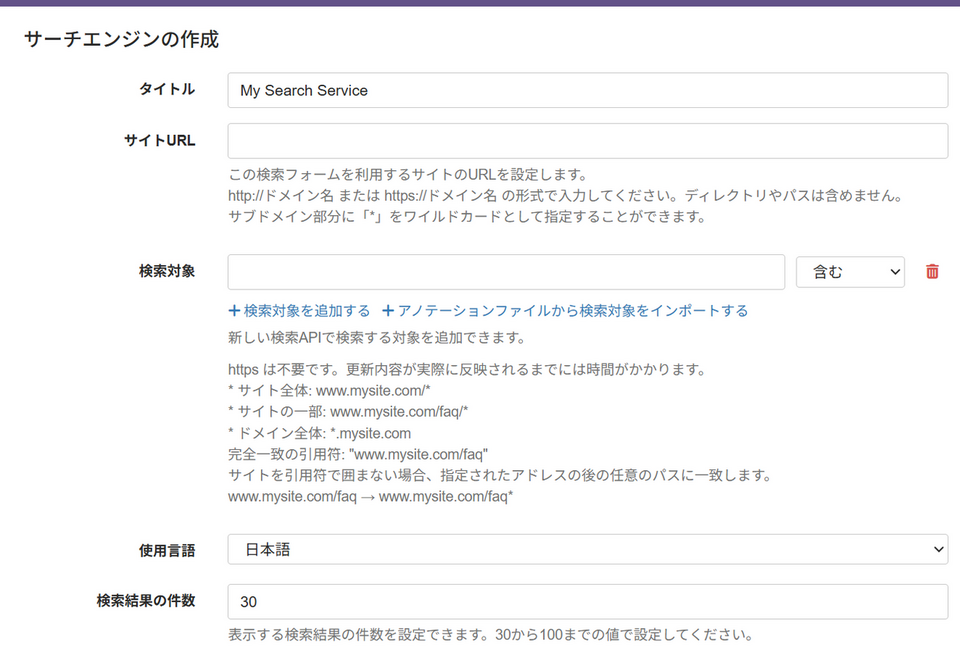
- タイトル
サーチエンジンの名前です。サーチエンジン一覧ページで表示されるので、管理画面でわかりやすいように名前をつけます。「スタッフブログのサーチ」など、判別しやすいタイトルを設定してください。 - サイトURL
この検索フォームを利用するサイトのURLを設定します。 http://ドメイン名 または https://ドメイン名 の形式で入力してください。ディレクトリやパスは含めません。 サブドメイン部分に「*」をワイルドカードとして指定することができます。
例)https://*.example.com
上記のような設定をした場合、下記のような URL のサイトでご利用いただけます。- https://example.com
- https://www.example.com
- https://foo.example.com
- 検索対象
検索する対象、検索除外する対象、合わせて最大 20 件まで設定できます。検索対象の追加は「+検索対象を追加する」をクリックしてください。また、Googleカスタム検索エンジンのアノテーションから検索対象をインポートすることも可能です。検索対象は引用符で囲まない場合、保存時、語尾にアスタリスク「*」が付与されます。特定のディレクトリのみ(配下のディレクトリ含まず)を検索対象としたい場合や、検索対象となっているサイトから特定のディレクトリのみ(配下のディレクトリ含まず)を除外したい場合は、サイトを引用符「"」で囲んでください。
- 使用言語
日本語/English から設定できます。
検索実行ボタン、検索結果ページの「検索キーワード」「検索結果数」はここで選択された言語で表示されます。 - 検索結果の件数
表示する検索結果の件数を設定できます。30から100までの値で設定してください。
検索結果は10件ずつ表示され、10件より多い場合はページ送りで10件ずつ表示されます。
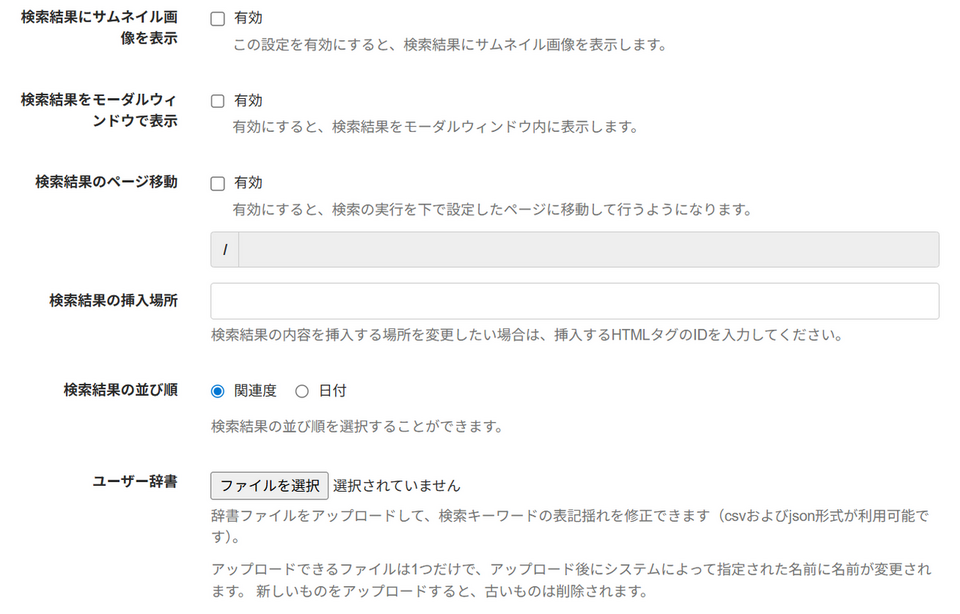
- 検索結果にサムネイル画像を表示
有効にすると検索結果のページ内に関連する画像がある場合、サムネイルとして表示されます。関連する画像がある場合でも、サムネイルが表示されない場合もあります。
- 検索結果をモーダルウィンドウで表示
有効にすると、検索結果をモーダルウィンドウ内に表示します。 - 検索結果のページ移動
有効にすると、検索の実行をこの項目以下で設定したページに移動して行うようになります。設定しない場合は、同じページ内に検索結果が表示されます。検索を移動先ページで実行する場合、移動先ページにも基本設定の「埋め込みコード」を設置する必要があります。また、検索結果を別ページに表示させる場合は、noindex 指定を推奨します。
- 検索結果の挿入場所
検索結果をページ内のどこの場所に表示するか指定できます。 検索結果の内容を挿入する場所を変更したい場合は、挿入するHTMLタグのIDを入力してください。 - 検索結果の並び順
検索結果の並び順を「関連度」と「日付」から選択できます。
- 「関連度」は Google が保持する情報を元にソートされます。
- 「日付」は日時が新しいページから順に表示されるようになります。
- ユーザー辞書
検索キーワードの表記揺れを修正できます。利用方法は「ユーザー辞書機能の利用方法」を参照してください。
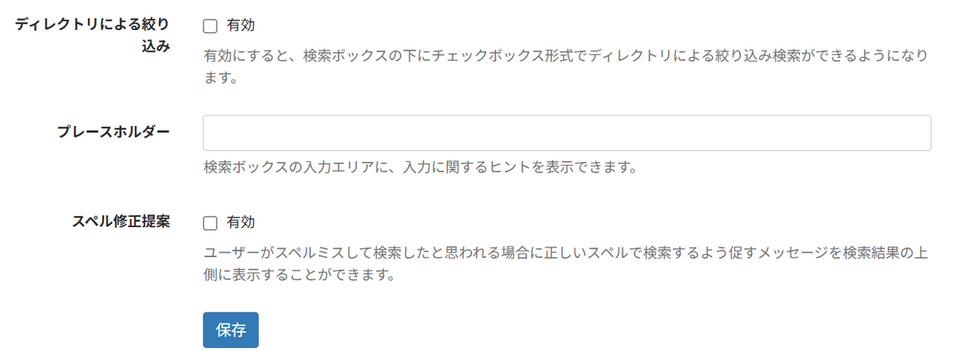
- ディレクトリによる絞り込み
有効にすると、公開サイト側に設置されている検索ボックスの下で、チェックボックス形式でディレクトリによる絞り込み検索ができるようになります。利用方法は「検索対象サイト内のディレクトリ絞り込み検索を設定する方法」を参照してください。 - プレースホルダー
検索ボックスの入力エリアに、入力に関するヒントを表示できます。 - スペル修正提案
ユーザーがスペルミスして検索したと思われる場合に正しいスペルで検索するよう促すメッセージを検索結果の上側に表示することができます。
- タイトル
- [保存] ボタンをクリックする
- 表示された「埋め込みコード」をコピーする
表示枠右側のマークをクリックするとコピーできます。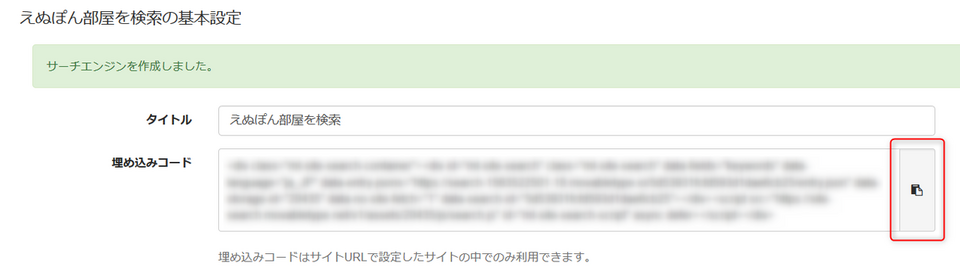
- サーチエンジンを設置したいページにコピーした「埋め込みコード」を貼り付ける
- 2つの検索ボックスを1ページ内に設置する場合

